フォルダーの命名は非常に基本的です。 フォルダーは、作成時に好きな名前を付けることができます。また、必要なときにいつでも名前を変更できます。フォルダー名に使用できない文字にはいくつかの制限があります。たとえば、名前にスラッシュやアスタリスクを使用することはできません。これらの文字は両方ともシステムで使用されるためです。できることは、フォルダ名に絵文字を使用することです。フォルダーに名前を付ける最も直感的な方法ではないかもしれませんが、視覚的な要素を活用する場合は、フォルダー名にフォルダーを追加することをお勧めします。
フォルダー名の絵文字
Windows 10には、新しいバージョンの1つに便利な絵文字パネルがあります。 Windows 10 1803または1809を使用している場合、Win +をタップしてこのパネルにアクセスできます。キーボードで。
フォルダの名前で絵文字を使用するには、フォルダをクリックし、名前をクリックして編集します。名前フィールドが編集モードになったら、Win +をタップします。絵文字パネルを開きます。絵文字パネルが開いたら、フォルダ名に含めるさまざまな絵文字をクリックします。
数字、文字、絵文字を組み合わせて使用できます。絵文字の入力が完了したら、パネルを閉じてEnterキーを1回タップし、新しいフォルダー名を保存します。
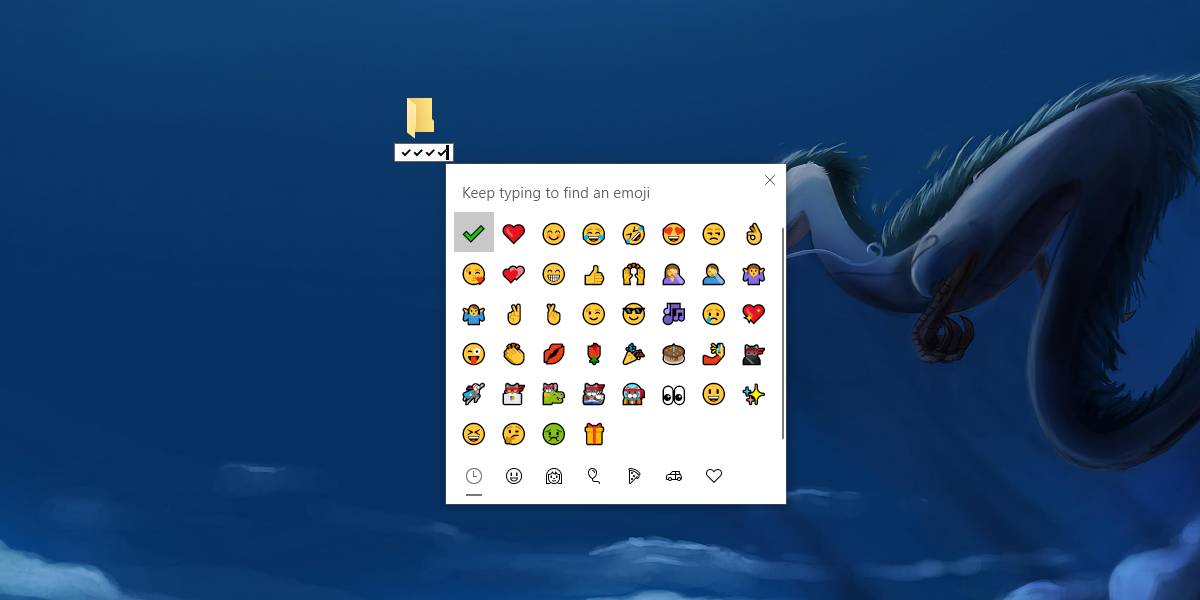
絵文字は色付けされません。 実際、絵文字パネルのようには見えません。 Windowsが絵文字パネルを追加する前に持っていた基本的な白黒の絵文字が表示されます。この同じトリックは、ファイルの名前付けでも機能します。

どちらでも絵文字を使用しても問題ありませんただし、ファイルまたはフォルダー名を使用すると、他のアプリのリンク(MS Wordでファイルをリンクするなど)を介してネットワーク経由でこれらのファイルまたはフォルダーにアクセスしようとしたり、コマンドプロンプトで呼び出したりすると、いくつかの問題が発生します。
これは、Windows 10が表示できるためです絵文字、ファイルがネットワークまたはコマンドラインを介してリンクされている場合に適用されるルールを変更することはできません。どちらにもまだ独自の制限があります。だからと言って、まったくアクセスできないというわけではありません。使用する絵文字にどのUnicodeが適用されるかを把握し、リンクしようとするときにファイル/フォルダー名でそれを試す必要がある場合があります。繰り返しますが、アプリには問題が発生する可能性があるため、ファイルやフォルダーを他のユーザーと共有する場合は、英数字の名前を使用することをお勧めします。













コメント